Tener Globe Tattoo Pocket Wifi en tu bolsillo en cualquier momento y en cualquier lugar te hará estar conectado incluso si estás en lugares públicos o lejos de tu hogar/oficina donde haces tu trabajo en línea regularmente. En este caso, puede ser más productivo en su trabajo o conectarse con sus amigos en cualquier momento.
En Filipinas, puede comprar wifi de bolsillo en centros de negocios de telecomunicaciones o en algunas tiendas de teléfonos móviles. Si desea prepago, puede comprar fácilmente el dispositivo, incluida la tarjeta SIM, pero para pospago, debe comprar la tarjeta SIM en los centros de negocios de Telecomunicaciones al igual que está solicitando conexiones a Internet.
En este post asumimos que ya tienes el nombre de Globe pocket wifi «Tattoo» listo para ser configurado. Aprenderás a configurar Globe tattoo pocket wifi después de leer este artículo. Siga los pasos que se indican a continuación.
Pasos para configurar Globe Tattoo Pocket Wifi
Paso 1
Después de descomprimir el dispositivo y juntar la SIM y la batería, mire dentro de la cubierta y enumere la clave SSID y WIFI. 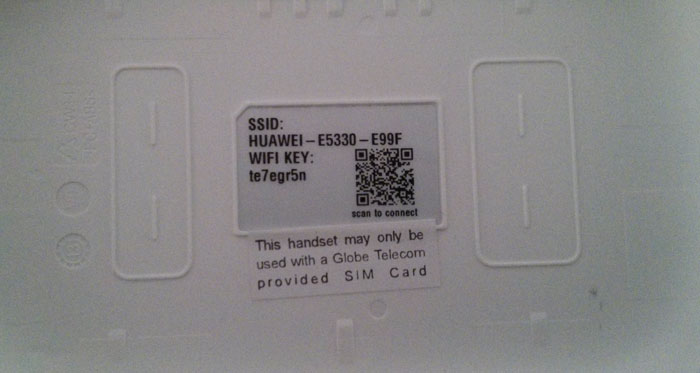
Paso 2
Encienda el bolsillo wifi de tatuaje Globe y conéctese con la llave que recibe en la cubierta.
Paso 3
Ahora que se ha conectado a su globe tattoo pocket wifi, ahora puede cambiar la configuración, incluido el nombre de SSID o Wifi y su contraseña de pocket wifi. Para acceder a la configuración, abra su navegador y escriba 192.168.8.1.
Paso 4
En la página del tatuaje, haga clic en el menú «Configuración», pedirá el tipo de autenticación en» admin » para el nombre de usuario y la contraseña.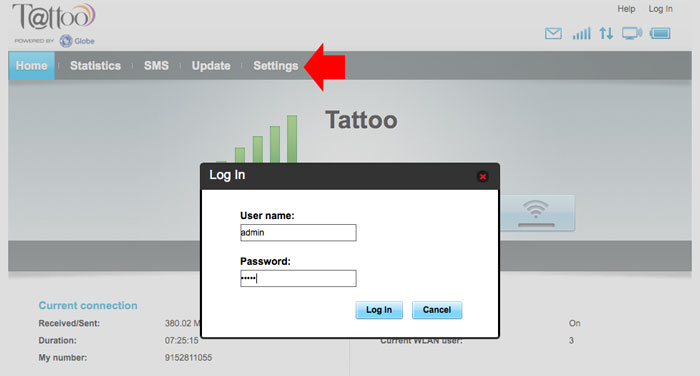
Paso 5
Después de introducir correctamente el nombre de usuario y la contraseña, llegará a la página de configuración, deje la configuración del perfil de configuración tal cual y haga clic en siguiente.
Paso 6
Para cambiar el nombre y la contraseña de su wifi de bolsillo de tatuaje de globo, en el menú de configuración, Haga clic en «WLAN» a la izquierda para revelar la «Configuración básica de WLAN», ahora puede cambiar el nombre de su wifi y contraseña, vea la captura de pantalla.